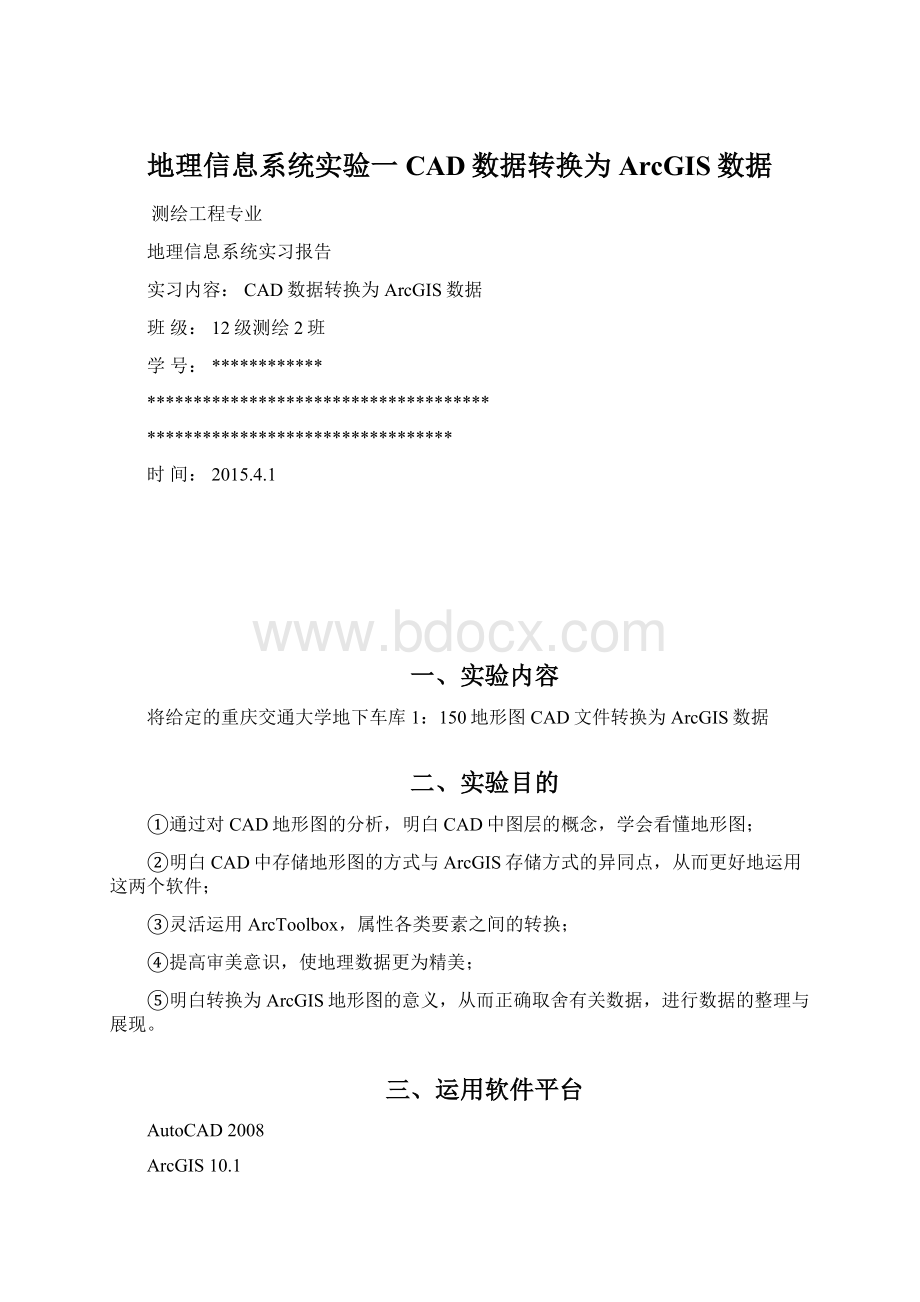地理信息系统实验一 CAD数据转换为ArcGIS数据.docx |
您所在的位置:网站首页 › cad等高线导入gis做地形图 › 地理信息系统实验一 CAD数据转换为ArcGIS数据.docx |
地理信息系统实验一 CAD数据转换为ArcGIS数据.docx
|
地理信息系统实验一 CAD数据转换为ArcGIS数据.docx 《地理信息系统实验一 CAD数据转换为ArcGIS数据.docx》由会员分享,可在线阅读,更多相关《地理信息系统实验一 CAD数据转换为ArcGIS数据.docx(10页珍藏版)》请在冰豆网上搜索。
地理信息系统实验一CAD数据转换为ArcGIS数据 测绘工程专业 地理信息系统实习报告 实习内容: CAD数据转换为ArcGIS数据 班级: 12级测绘2班 学号: ************ ************************************* ********************************* 时间: 2015.4.1
一、实验内容 将给定的重庆交通大学地下车库1: 150地形图CAD文件转换为ArcGIS数据 二、实验目的 ①通过对CAD地形图的分析,明白CAD中图层的概念,学会看懂地形图; ②明白CAD中存储地形图的方式与ArcGIS存储方式的异同点,从而更好地运用这两个软件; ③灵活运用ArcToolbox,属性各类要素之间的转换; ④提高审美意识,使地理数据更为精美; ⑤明白转换为ArcGIS地形图的意义,从而正确取舍有关数据,进行数据的整理与展现。 三、运用软件平台 AutoCAD2008 ArcGIS10.1 四、实验步骤 本次实验是将CAD数据转换为ArcGIS数据,两个软件不同之处在于: CAD中主要是将所有的图形数据存储在一个文件当中,而ArcGIS中是以点、线、面处于不同的文件中进行存储的。 因此就要考虑到对点、线、面不同种类数据的分离。 主要思路有两种: 一是首先在CAD总对数据进行整理,对图形进行取舍,把同一类的点、线、面数据分别存储在一个CAD文件中,然后导入ArcGIS;二是将CAD数据文件直接导入ArcGIS,然后再对数据进行分类。 4.1方法一: 数据在CAD中进行分离,直接在ArcGIS中导入已分类的数据 4.1.1数据分析 由实验所给原始地形图得出,想要将本图在ArcGIS中展现出来,主要需要分离出来的数据有: 点——车库内的柱子(在CAD中为块,但ArcGIS中并没有块的概念,所以将其视为点),线——墙、边界线、道路中线、楼梯、窗户等,面——车位,整个车库。 4.1.2面的分离 (1)使所有的面边界闭合 在将CAD中面的边界数据导入ArcGIS之前,需要检查所有面的边界,即车位的边界是否是闭合的。 这是因为,若这些面没有闭合,则在由边界生成面时无法完整出现所有的面。 检查面边界是否闭合的方法有很多,现在只说明在实验过程中最简单的一种。 ①在命令行中输入“pe”; ②按下键盘上的“↓”,选择“多条”(按M); ③框选所有的车位,回车; ④问是否转为多段线,回车; ⑤选择“是”忽略绘图次序,此时已经将所有的线转化为多段线,ESC即可; ⑥框选所有车位,单击鼠标右键,选择“特性”,在特性对话框中最后一栏“其他”项,闭合改为“是”,即将所有面的边界闭合。 (2)复制图层 ①“编辑”→“带基点复制”,指定基点输入“0”,框选所有车位对象,回车; ②新建一个CAD文件,作为存放车位这个面要素的文件。 “编辑”→“粘贴到原坐标”,命令行输入“z回车e,”即可看到复制过来的车位图形。 ③在“我的电脑”里建立一个ArcGIS本次实验的专用文件夹(文件路径为英文,防止在ArcGIS中运行出错),然后将刚才新建的CAD文件保存在该文件夹内,命名为“chewei”(文件名最好不要用中文)。 这样就把原文件中的车位分离出来,成为一个独立的文件了。 4.1.3将独立的点、线、面数据导入ArcGIS ①准备工作 a.打开ArcCatalog,在“文件夹连接”单击右键,选择“连接到文件夹”,然后找到上一步中保存CAD文件的文件夹,确定,则“文件夹连接”下面会出现自己建立的文件夹 b.在该文件夹上右键,选择“新建”→“文件地理数据库”; ②面要素(车位)导入: 打开ArcMAP,如图所示单击ArcToolbox,在右侧菜单中选择“转换工具”→“转出至地理数据库”→“CAD至地理数据库”,然后找到刚才保存的CAD文件,单击选中,选择“添加”(不要直接双击),确定,即得到ArcMAP由面边界形成的面,效果如图所示。 图4-1-1面要素导入 ③点要素导入: 根据实验要求,导入后柱子是以点的形式存在。 柱子在CAD中是以块的形式存在的,而ArcGIS中没有块的概念。 因此在导入过程中,发现柱子在导入ArcGIS后是面的形式。 想要把它变成点要素,只需在ArcToolbox中选择“数据管理工具”→“要素”→“要素转点”,选择刚才导入的柱子的面要素图层,即可得到以点的形式存在的柱子。 同理每次只将一个类型的地物对应的图层设置为可见,然后按上述方法复制粘贴到新的CAD文件中,再在ArcGIS中用ArcToolbox的上述转换功能转进地理数据库即可。 其他要素导入ArcGIS中,得到的效果图如下图所示: 图4-1-2各类要素导入效果图 4.2方法二直接将CAD数据导入ArcGIS中,然后进行分类 4.2.1图层的取舍 打开图层管理器,可以发现CAD原始图中的标注、标高、门等图层是不需要在ArcGIS地形图中展示的。 经过分析留下需要的数据。 经过取舍后的图层如图4-2-1所示,对应得到的CAD图如图4-2-2所示。 图4-2-1图层管理 图4-2-2取舍后的CAD图 4.2.2编辑并整理CAD图上各类要素 直接将图4-2-2中的数据导入ArcGIS中是不行的。 因为通过观察,可以发现道路引导线并不全面,图中只有大部分的道路中线而没有人行线(从楼梯到主路的线),此外可以做一些优化: 检查车位面要素的边界线是否闭合,内墙与防火墙等是否构成闭合的面,靠近外墙的柱子可以归到外墙的图层中等等。 编辑整理后的CAD图如图4-2-3所示。 图4-2-3整理后的CAD图 4.2.3整体导入ArcGIS地理数据库 如图4-2-4,在ArcGIS中新建一个文件地理数据库,然后在目录列表中连接到CAD图对应的文件夹,右键选中该CAD文件,“导出”→“转出至地理数据库(批量)”(图4-2-),可以看到CAD图被分类成了5种要素: 点、线、面、面填充、标注。 将这几个图层拖入内容列表,看到效果(图4-2-6)。 图4-2-4新建地理数据库 图4-2-5导出CAD数据 图4-2-6CAD数据导出至地理数据库 4.2.4各类要素的分离 这一步骤主要是针对上一步导出的线要素进行编辑。 因为无论是何种地物,都可以先对线要素进行编辑,然后通过转换工具转化为点和面。 ArcGIS中没有像CAD中把不同的地物存储在同一个要素集下。 所有的要素都被混合在了一起。 但是打开属性表就可以发现,有一个“Layer”字段,对应的就是每一个地物在CAD中对应的图层名称。 借用属性表中的“按属性选择”功能,选择处于同一类图层中的地物,然后将选中的数据导出,即可实现各类要素的分离。 以导出柱子为例,具体操作如下: ①打开属性表→按属性选择→例如提取柱子: ”Layer”=’柱’,(’柱’可在“获取唯一值”中选择),此时所有的柱子都被选中; ②导出所选数据: 图层右击→数据→导出数据→“导出”一栏选择“所选要素”,选定好路径即可成功导出所选数据。 同理分别导出挡墙、道路中线、楼梯、内墙、车位,得到的效果图如图所示(此过程导出的均为线要素)。 图4-2-7分离各类地物 4.2.5线要素转点、面要素 经过分析我们知道,在以上的六类地物中,道路中线为线要素,柱子为点要素,其余的均为面要素。 我们需要运用ArcToolbox的转换工具,将线转为点、面。 以车位为例,具体操作如下: 打开ArcToolbox→数据管理工具→要素→要素转面 转换后即出现了一个问题: 此过程中发现有个别车位并没有形成一个面,如图4-2-8所示。 这是由于线自身的特点(如没有闭合等原因)造成的。 此时需要在ArcGIS中对线进行编辑。 即在没有形成面的地方自行画出一个车位的面,或者画车位的轮廓线重新生成车位的面(图4-2-9)。 图4-2-8车位线转面出现的问题 图4-2-9ArcGIS中编辑地物 同理对其他地物进行线转面、线转点的工作。 为避免数据冗余,把原来的线要素删除即可。 注: 楼梯需要我们由线转面,然后填充线条。 填充时需注意填充线的方向有水平的也有竖直的。 因此要添加一个分类字段并赋予不同的属性。 此外,为了表现图中的一些房间(控制间、配电室等),需要新建一个面要素,然后画出每一个房间。 4.2.6整饬出图 最后为了使整幅图更加直观清晰,需要我们加入标注。 本图的标注分为三类: 一是车位号,二是每个房间对应的名称,三是出口处添加的出入口提示。 添加房间对应名称的方法是: 在房间对应的面要素类图层下打开属性表,添加一个字段为“房间名称”,开始编辑,将不同房间对应的名称输入,保存并停止编辑后右击房间图层,选择“标注要素”,适当设置放置属性、字号等,即可成功标注。 车位号标注的方法类似。 图4-2-10标注属性 出入口的提示文字就使用菜单栏下“插入”→“文本”即可。 最后加入图框图名等,最终得到的成果图如图4-2-11所示。 图4-2-11地下车库成果图 五、实验小结 本次实验对CAD的灵活运用与ArcGIS的熟知要求比较高。 只有通过灵活运用与透彻的理解,才能将本次的成果做得比较理想。 实验的要领在于我们首先要理解到CAD中的地形图与我们要转换的ArcGIS中的地形图的区别: CAD中地形图所表达的信息非常详细,包括各类细小的地物、标注、标高等等,但是ArcGIS地形图旨在“示意”二字,这要求人们在拿到这个地形图时,可以清楚地明白这片区域的特点与行车、行人路线。 所以CAD地形图中的门、地下管道、标注标高等我们是需要删除的。 此外,在颜色表达上,此次的专题图与以往的地形图不同: 如同车位等重要信息,我们要着重突出,运用较为艳丽的颜色。 本次实验是地理信息系统这门课程的第一次实验,它也与上学期地图学的实验紧密联系。 而区别就是现在我们更要注重ArcGIS数据库中信息的管理。 比如刚开始我把点、线、面等数据分别建立了一个地理数据库,每个地理数据库都存储了点、线、面信息。 这就是数据的冗余。 数据的冗余使我们对数据的管理变得很不方便,也占用了内存,减慢了系统运行的速度。 对于今后要处理到的信息量比较巨大的地形图,减少数据冗余是尤为重要的。 所以我们现在就要养成良好的习惯,每一次的地形图均保存在一个地理数据库中,一方面便于编辑和管理,另一方面减少数据冗余,一目了然。 最后,本次实验的另一个体会就是“条条大路同罗马”,在ArcGIS中ArcToolbox里,将CAD数据转换进来的方法多种多样,实质上没有很大的区别。 在不断地尝试中,就会发现不同的方法。
|
【本文地址】
今日新闻 |
推荐新闻 |